Esplora Grid Manager
 Suggerisci modifiche
Suggerisci modifiche


Grid Manager è l'interfaccia grafica basata su browser che consente di configurare, gestire e monitorare il sistema StorageGRID.
Quando si accede a Grid Manager, si sta effettuando la connessione a un nodo amministratore. Ogni sistema StorageGRID include un nodo di amministrazione primario e un numero qualsiasi di nodi di amministrazione non primari. È possibile connettersi a qualsiasi nodo amministratore e ciascun nodo amministratore visualizza una vista simile del sistema StorageGRID.
È possibile accedere a Grid Manager utilizzando un "browser web supportato".
Dashboard di Grid Manager
Quando accedi per la prima volta a Grid Manager, puoi utilizzare la dashboard per monitorare le attività del sistema a colpo d'occhio.
La dashboard contiene informazioni sullo stato e le performance del sistema, sull'utilizzo dello storage, sui processi ILM, sulle operazioni S3 e Swift e sui nodi della griglia. È possibile configurare la dashboard selezionando da una raccolta di schede che contengono le informazioni necessarie per monitorare efficacemente il sistema.
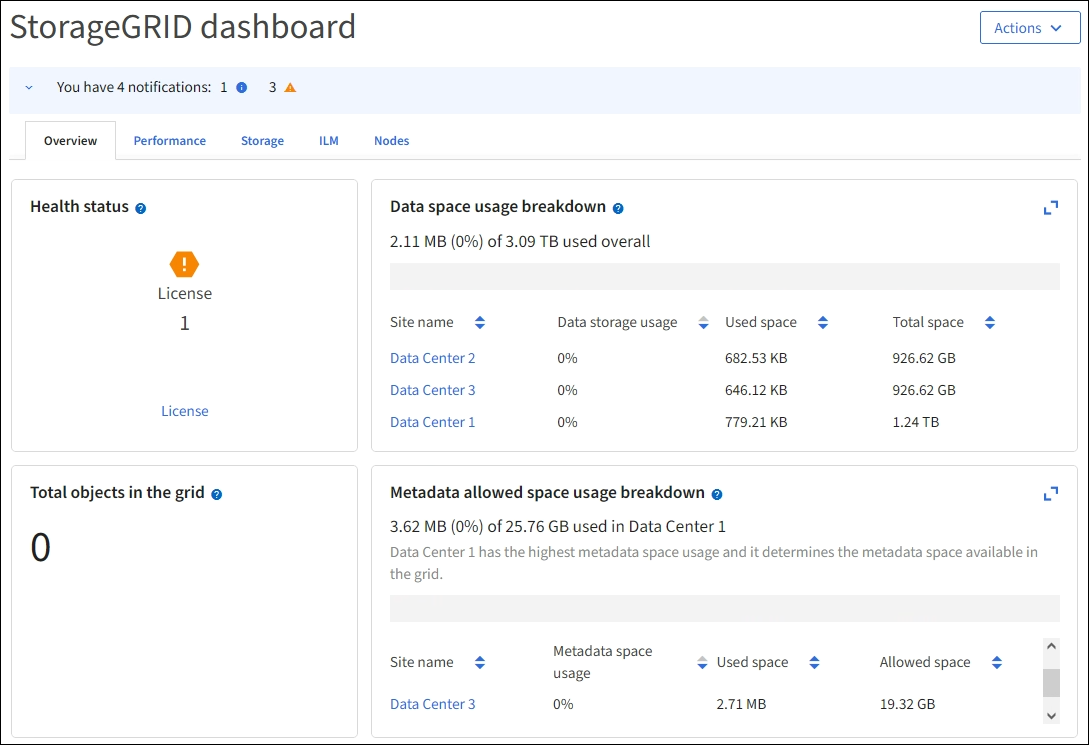
Per una spiegazione delle informazioni visualizzate su ciascuna scheda, selezionare l'icona della guida ![]() per quella scheda.
per quella scheda.
Campo di ricerca
Il campo Search nella barra di intestazione consente di accedere rapidamente a una pagina specifica all'interno di Grid Manager. Ad esempio, è possibile immettere km per accedere alla pagina del server di gestione delle chiavi (KMS). È possibile utilizzare Cerca per trovare le voci nella barra laterale di Grid Manager e nei menu Configurazione, manutenzione e supporto.
Menu Guida
Il menu della guida ![]() Consente di accedere all'installazione guidata di FabricPool e S3, al centro di documentazione di StorageGRID per la release corrente e alla documentazione API. È inoltre possibile determinare quale versione di StorageGRID è attualmente installata.
Consente di accedere all'installazione guidata di FabricPool e S3, al centro di documentazione di StorageGRID per la release corrente e alla documentazione API. È inoltre possibile determinare quale versione di StorageGRID è attualmente installata.
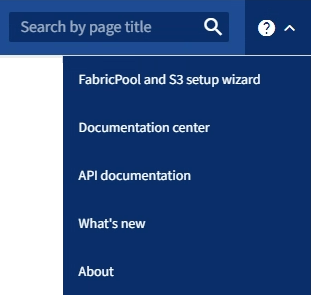
Menu Avvisi
Il menu Avvisi fornisce un'interfaccia di facile utilizzo per rilevare, valutare e risolvere i problemi che potrebbero verificarsi durante il funzionamento di StorageGRID.
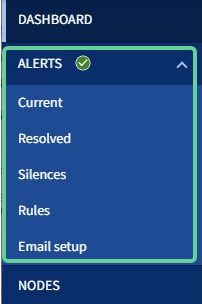
Dal menu Alerts (Avvisi), è possibile effettuare le seguenti operazioni:
-
Rivedere gli avvisi correnti
-
Esaminare gli avvisi risolti
-
Configurare i silenzi per eliminare le notifiche di avviso
-
Definire le regole di avviso per le condizioni che attivano gli avvisi
-
Configurare il server di posta elettronica per le notifiche degli avvisi
Pagina nodi
La pagina Nodes (nodi) visualizza informazioni sull'intera griglia, su ciascun sito della griglia e su ciascun nodo di un sito.
La home page dei nodi visualizza le metriche combinate per l'intera griglia. Per visualizzare le informazioni relative a un determinato sito o nodo, selezionare il sito o nodo.
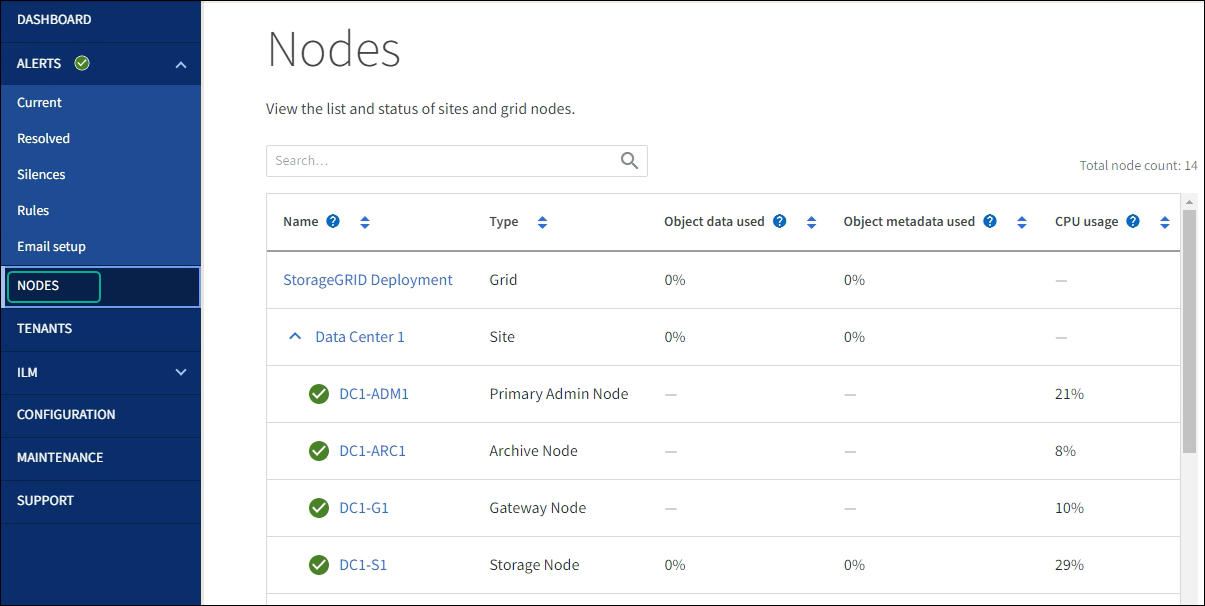
Pagina tenant
La pagina tenant consente di creare e monitorare gli account tenant di storage per il sistema StorageGRID. È necessario creare almeno un account tenant per specificare chi può memorizzare e recuperare gli oggetti e quali funzionalità sono disponibili.
La pagina tenant fornisce inoltre dettagli sull'utilizzo di ciascun tenant, tra cui la quantità di storage utilizzato e il numero di oggetti. Se si imposta una quota al momento della creazione del tenant, è possibile visualizzare la quantità di tale quota utilizzata.
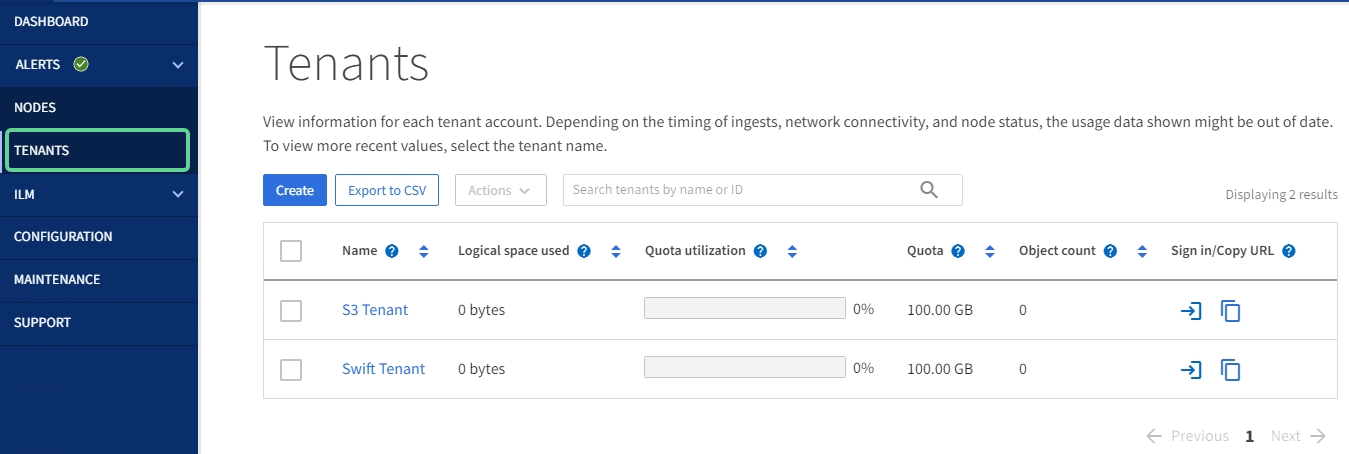
Menu ILM
Il menu ILM consente di configurare le regole e le policy ILM (Information Lifecycle Management) che regolano la durata e la disponibilità dei dati. È inoltre possibile inserire un identificatore di oggetto per visualizzare i metadati relativi a tale oggetto.
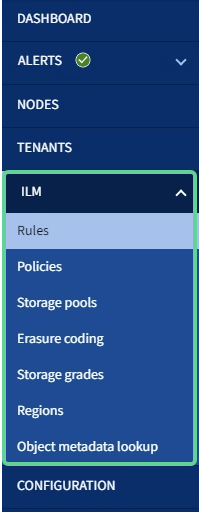
Menu di configurazione
Il menu Configurazione consente di specificare le impostazioni di rete, di sicurezza, di sistema, di monitoraggio e di controllo degli accessi.
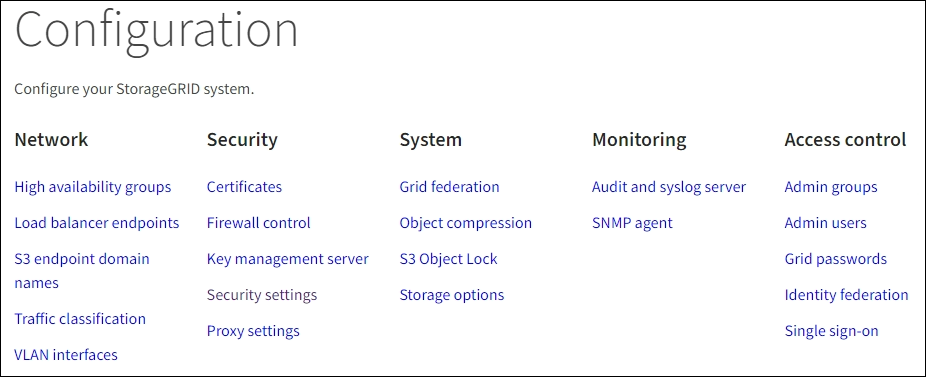
Attività di rete
Le attività di rete includono:
Attività di sicurezza
Le attività di sicurezza includono:
-
Configurazione delle impostazioni di sicurezza, tra cui "Policy TLS e SSH", "opzioni di protezione di rete e oggetti"e il "timeout di inattività del browser".
-
Configurazione delle impostazioni per "Proxy dello storage" o un "Proxy amministratore"
Attività di sistema
Le attività di sistema includono:
-
Utilizzo di "federazione di grid" Per clonare le informazioni dell'account tenant e replicare i dati dell'oggetto tra due sistemi StorageGRID.
-
Se si desidera, attivare "Compressione degli oggetti memorizzati" opzione.
-
Informazioni sulle opzioni di storage, ad esempio "segmentazione degli oggetti" e. "filigrane dei volumi di storage".
Attività di monitoraggio
Le attività di monitoraggio includono:
Attività di controllo degli accessi
Le attività di controllo degli accessi includono:
Menu di manutenzione
Il menu Maintenance (manutenzione) consente di eseguire attività di manutenzione, manutenzione del sistema e manutenzione della rete.
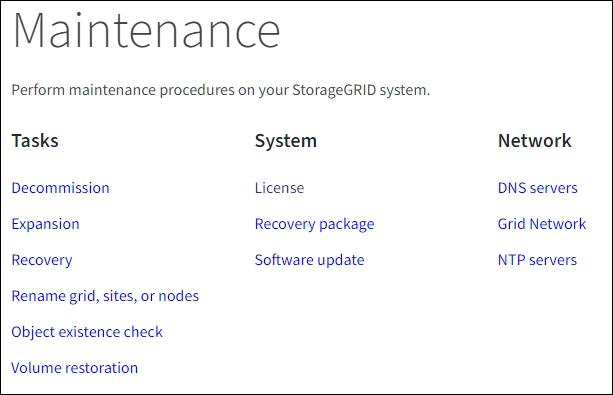
Attività
Le attività di manutenzione includono:
-
"Operazioni di decommissionamento" per rimuovere i nodi e i siti della griglia inutilizzati
-
"Operazioni di espansione" per aggiungere nuovi nodi di griglia e siti
-
"Procedure di ripristino del nodo Grid" per sostituire un nodo guasto e ripristinare i dati
-
"Rinominare le procedure" per modificare i nomi di visualizzazione della griglia, dei siti e dei nodi
-
"Operazioni di controllo dell'esistenza degli oggetti" per verificare l'esistenza (anche se non la correttezza) dei dati oggetto
Sistema
Le attività di manutenzione del sistema che è possibile eseguire includono:
-
"Visualizzazione delle informazioni sulla licenza StorageGRID" oppure "aggiornamento delle informazioni sulla licenza"
-
Generazione e download di "Pacchetto di ripristino"
-
Esecuzione di aggiornamenti software StorageGRID, inclusi aggiornamenti software, hotfix e aggiornamenti del software SANtricity OS su alcune appliance
Rete
Le attività di manutenzione della rete che è possibile eseguire includono:
Menu Support (supporto)
Il menu Support (supporto) fornisce opzioni che consentono al supporto tecnico di analizzare e risolvere i problemi del sistema. Il menu Support (supporto) comprende tre parti: Tools (Strumenti), Alarms (Allarmi) (legacy) e Other (Altro).
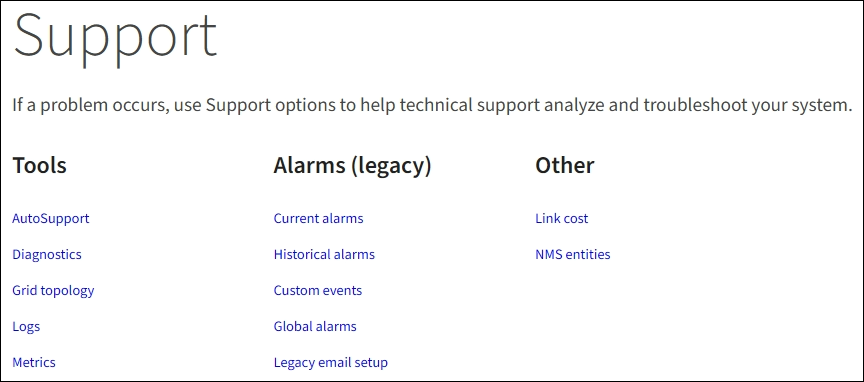
Strumenti
Dalla sezione Tools (Strumenti) del menu Support (supporto), è possibile:
-
"Eseguire la diagnostica" sullo stato corrente della griglia
-
"Accedere alla struttura Grid Topology" per visualizzare informazioni dettagliate su nodi, servizi e attributi della griglia
-
"Rivedere le metriche di supporto"
I tool disponibili nell'opzione metriche sono destinati all'utilizzo da parte del supporto tecnico. Alcune funzioni e voci di menu di questi strumenti sono intenzionalmente non funzionali.
Allarmi (legacy)
Dalla sezione Alarms (legacy) del menu Support (supporto), è possibile rivedere gli allarmi correnti, storici e globali, impostare eventi personalizzati e impostare notifiche e-mail per gli allarmi legacy. Vedere "Gestire gli allarmi (sistema legacy)".

|
Mentre il sistema di allarme legacy continua a essere supportato, il sistema di allarme offre vantaggi significativi ed è più facile da utilizzare. |


